Što učiniti kada se ne možete prijaviti u Windows 10
Ponekad se može dogoditi da ne možete proći kroz zaslon za prijavu na Windows 10, čak i ako ste unijeli ispravnu lozinku. U ovoj situaciji, sigurno ste zbunjeni i ne znate što učiniti. Ne boj se! Niste jedini koji imaju ovaj problem. To se obično događa nakon nadogradnje na Windows 10. Ali također može biti uzrokovano lošom internetskom vezom, oštećenim operativnim sustavom ili mnogim drugim razlozima.
Ovdje u ovom postu pokazat ćemo vam najlakše načine da vam pomognemo popraviti Windows 10 ne može se prijaviti problem.

- Metoda 1. Provjerite radi li vaša tipkovnica ispravno
- Metoda 2. Provjerite svoju internetsku vezu
- Metoda 3. Ponovno pokrenite računalo
- Metoda 4. Pokrenite svoj uređaj u sigurnom načinu rada
- Metoda 5. Onemogućite antivirusni softver
- Metoda 6. Ponovno postavljanje lozinke za Windows 10 bez gubitka podataka
- Metoda 7. Ponovno instalirajte Windows
- Često postavljana pitanja o nemogućnosti prijave u Windows 10
Metoda 1. Provjerite radi li vaša tipkovnica ispravno
Kada naiđete na problem s lozinkom za Windows 10 koja ne radi, prvo što biste trebali provjeriti radi li vaša tipkovnica normalno. Obično, ako Windows 10 ne prihvaća ispravnu lozinku, možda nešto nije u redu s vašom tipkovnicom. Na primjer, možete provjeriti je li uključen Caps Lock. Ako je tako, isključite ga.
Također možete pokušati ponovno spojiti tipkovnicu ako koristite stolno računalo. Ako to ne uspije, umjesto toga možete upotrijebiti zaslonsku tipkovnicu. Samo odaberite Jednostavnost pristupa i onda Tipkovnica na zaslonu na zaslonu za prijavu. Odaberite tipke za upisivanje lozinke.
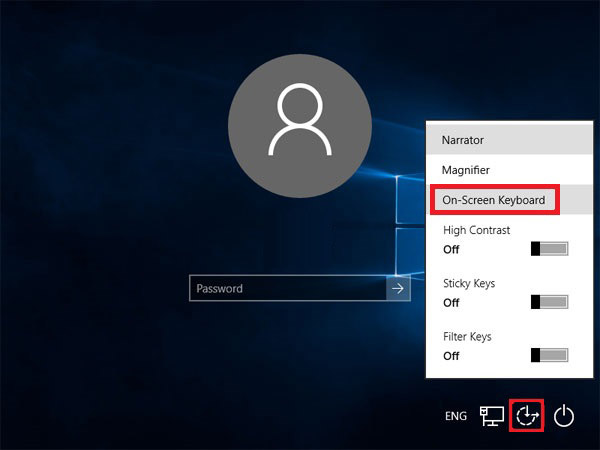
Metoda 2. Provjerite svoju internetsku vezu
Provjerite internetsku vezu odabirom Mreža na zaključanom zaslonu. To također može utjecati na Windows 10 i onemogućiti vam prijavu na računalo. Ako je potrebno, možete ponovno pokrenuti usmjerivač ili se izravno povezati s modemom pomoću Ethernet kabela.
Metoda 3. Ponovno pokrenite i ažurirajte svoje računalo
Možete ponovno pokrenuti svoje računalo kako biste to riješili Lozinka za Windows 10 ne radi problem, posebno kada su dostupna ažuriranja. Odaberi Vlast zatim Ažurirajte i ponovno pokrenite tako da možete ponovno pokrenuti računalo i instalirati ova ažuriranja.
Metoda 4. Pokrenite svoj uređaj u sigurnom načinu rada
Kako biste riješili probleme s prijavom, možete odabrati pokretanje računala u sigurnom načinu rada. Često radi kada osnovni upravljački programi uređaja i zadane postavke nisu razlog zbog kojeg se ne uspijevate prijaviti u Windows 10.
Korak 1Odaberi Vlast zatim Ponovno pokrenite. Nakon što se pojavi zaslon za prijavu, pritisnite i držite Shift tipku kada kliknete Vlast zatim Ponovno pokrenite. Korak 2Tada će se vaše računalo ponovno pokrenuti i bit ćete na zaslonu Odaberite opciju. Odaberi Rješavanje problema ući Napredne opcije. Pogoditi Postavke pokretanja i Ponovno pokrenite.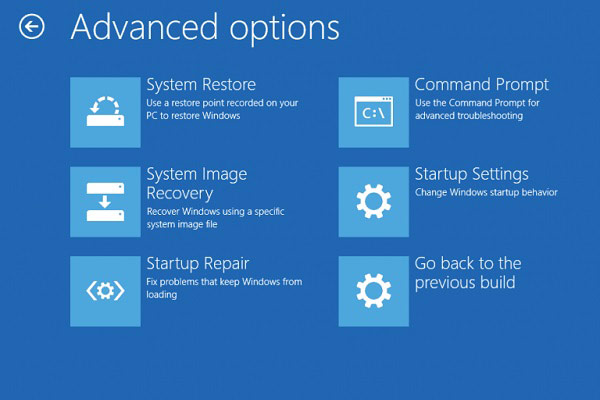 Korak 3Nakon ponovnog pokretanja, možete vidjeti Postavke pokretanja popis. Preporuča se odabrati 5 ili pritisnuti F5 za Omogućite siguran način rada s umrežavanjem.
Korak 3Nakon ponovnog pokretanja, možete vidjeti Postavke pokretanja popis. Preporuča se odabrati 5 ili pritisnuti F5 za Omogućite siguran način rada s umrežavanjem. 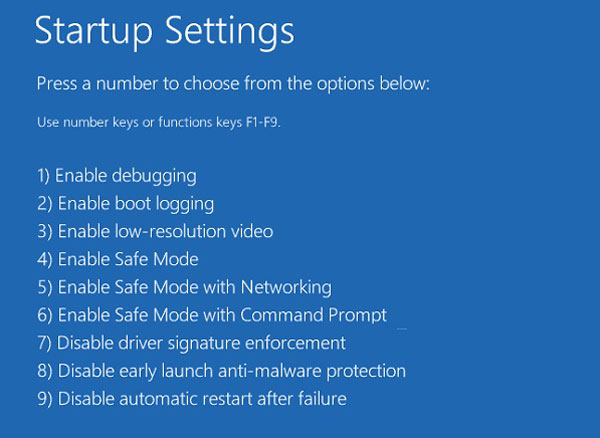
Metoda 5. Onemogućite antivirusni softver
Ako ponovno pokretanje ne pomogne, možda trebate onemogućiti antivirusni softver. Budući da mogu skenirati vaše računalo tijekom prijave, što će utjecati na sustav i uzrokovati probleme s prijavom kao što je Windows 10 koji ne prihvaća točnu lozinku.
Metoda 6. Ponovno postavljanje lozinke za Windows 10 bez gubitka podataka
Ako nijedna od ovih gore navedenih metoda ne može riješiti vaš problem, postoji drugo djelotvorno rješenje za vas, s kojim možete ukloniti i poništiti lozinku za Windows bez ikakvih problema.
Molimo upoznajte se imyPass poništavanje lozinke za Windows, vaš najbolji izbor koji vam može pomoći u brisanju lozinki za Windows 10 trenutno i bez napora. I što je najvažnije, neće ponovno formatirati ili ponovno instalirati operativni sustav. Dakle, možete sigurno ukloniti i ponovno postaviti lozinku bez gubitka podataka.
Osim toga, vrlo je jednostavan za rukovanje. Zaslon za prijavu možete zaobići u 3 jednostavna koraka.
Korak 1Stvorite diskPrvo besplatno preuzmite i instalirajte imyPass poništavanje lozinke za Windows na dostupnom računalu. Zatim otvorite program. Možete odabrati stvaranje diska s CD/DVD ili USB u skladu s vašim uređajem. Umetnite prazan CD/DVD ili uključite prazan USB u računalo. Zatim počnite pržiti disk. Nakon toga izbacite disk i izađite iz ovog softvera.
 Korak 2Pokrenite zaključano Windows računalo
Korak 2Pokrenite zaključano Windows računalo Uključite disk u zaključano računalo. Sada morate ponovno pokrenuti računalo i pritisnuti tipku F12 ključ ili ESC na tipkovnici. Ovo bi vas trebalo dovesti do izbornika Boot. Zatim odaberite snimljeni disk i pritisnite Unesi. Nakon toga spremite i izađite iz izbornika za pokretanje.
Bilješka: Većina uređaja može ući u izbornik za pokretanje na ovaj način. Ali neki mogu primijeniti druge tipke prečaca za pokretanje izbornika. Bolje proguglaj prije nego ponovno pokreneš računalo.
 Korak 3Uklonite svoju Windows lozinku
Korak 3Uklonite svoju Windows lozinku Nakon ponovnog pokretanja, imyPass Windows Password Reset će se odmah pojaviti. Odaberite OS i pronađite račun za koji želite ukloniti lozinku. Pogoditi Resetiranje lozinke i kliknite u redu. Nakon što izbrišete lozinku, ne zaboravite izbaciti disk i ponovno pokrenuti računalo.

Metoda 7. Ponovno instalirajte Windows
Ponovna instalacija operativnog sustava također je izborni način kada se ne možete prijaviti na Windows 10.
Međutim, trebali biste primijetiti da može izbrisati sve vaše podatke i programe. Osim ako nemate potpunu sigurnosnu kopiju, ne preporučujemo da isprobate ovu metodu.
Često postavljana pitanja o nemogućnosti prijave u Windows 10
1. Što mi je potrebno da prođem zaslon za prijavu u Windows 10?
Za prijavu u Windows 10 samo odaberite korisnički profil u koji se želite prijaviti i unesite odgovarajuću lozinku ili 6-znamenkasti PIN.
2. Zašto moje računalo stalno govori da je moja lozinka netočna?
Ponekad ste možda omogućili Caps Lock ili tipkovnicu. Ponekad, možda vaše računalo ima virus. Bez obzira na sve, metode u ovom postu trebale bi vam pomoći.
3. Zašto se svaki put moram prijaviti na Windows?
Ovo je zapravo zbog vaše sigurnosti. Na taj način Windows 10 može razdvojiti različite korisnike i zaštititi podatke svakog pojedinca.
Zaključak
Nadamo se da ste riješili svoj problem koji ste ne mogu se prijaviti u Windows. Ukratko, ako ste se uvjerili da niste krivi, možete isprobati imyPass. Može vam pomoći da prebolite ovaj problem Windows 10 neće se prijaviti bez ikakvih problema. Slobodno nam ostavite poruku ako imate pitanja. Također možete komentirati ispod ako imate druga učinkovita rješenja.



